Khi bắt đầu chuyển sang sử dụng MacBook, tôi nhanh chóng nhận ra rất nhiều tính năng thực sự hữu ích. Từ AirDrop giúp chia sẻ file nhanh chóng đến Spotlight tìm kiếm mọi thứ trong nháy mắt, mỗi khi sử dụng Windows, tôi lại ước có những công cụ tương tự. Một trong những tính năng nổi bật khác đã trở thành “cứu cánh” là Smart Folders (Thư mục thông minh). Chúng cho phép bạn tạo ra các thư mục ảo, tự động thu thập và sắp xếp các file từ bất kỳ đâu trên Mac của bạn dựa trên các tiêu chí tùy chỉnh. macOS sẽ tự động cập nhật những thư mục này mỗi khi có file mới được tạo hoặc lưu khớp với các điều kiện bạn đã thiết lập, giúp việc quản lý file trở nên dễ dàng và hiệu quả hơn bao giờ hết.
 MacBook cùng AirPods trên giường, thể hiện phong cách làm việc hiện đại
MacBook cùng AirPods trên giường, thể hiện phong cách làm việc hiện đại
Smart Folders macOS Là Gì?
Không phải là thư mục truyền thống
Nếu bạn chưa từng sử dụng Smart Folders, đây là lời giải thích đơn giản: Thư mục thông minh không phải là một thư mục thông thường. Về bản chất, nó là một tìm kiếm đã được lưu lại. Khi bạn mở một Thư mục thông minh, bạn sẽ thấy danh sách các file từ bất kỳ đâu chúng được lưu trữ, miễn là chúng khớp với các quy tắc bạn đã định nghĩa.
Hãy lấy một ví dụ để dễ hình dung. Giả sử bạn có rất nhiều bảng tính, hoặc bất kỳ loại file nào có tên chứa từ “vacation” (kỳ nghỉ). Bạn có thể tạo một Smart Folder, và thay vì phải tự kéo các file vào đó, macOS sẽ tự động cập nhật danh sách này. Khi bạn đã định nghĩa một Thư mục thông minh, bất kỳ file hiện có hoặc file mới nào phù hợp với các tiêu chí đó đều sẽ được tự động thêm vào danh sách hiển thị trong thư mục.
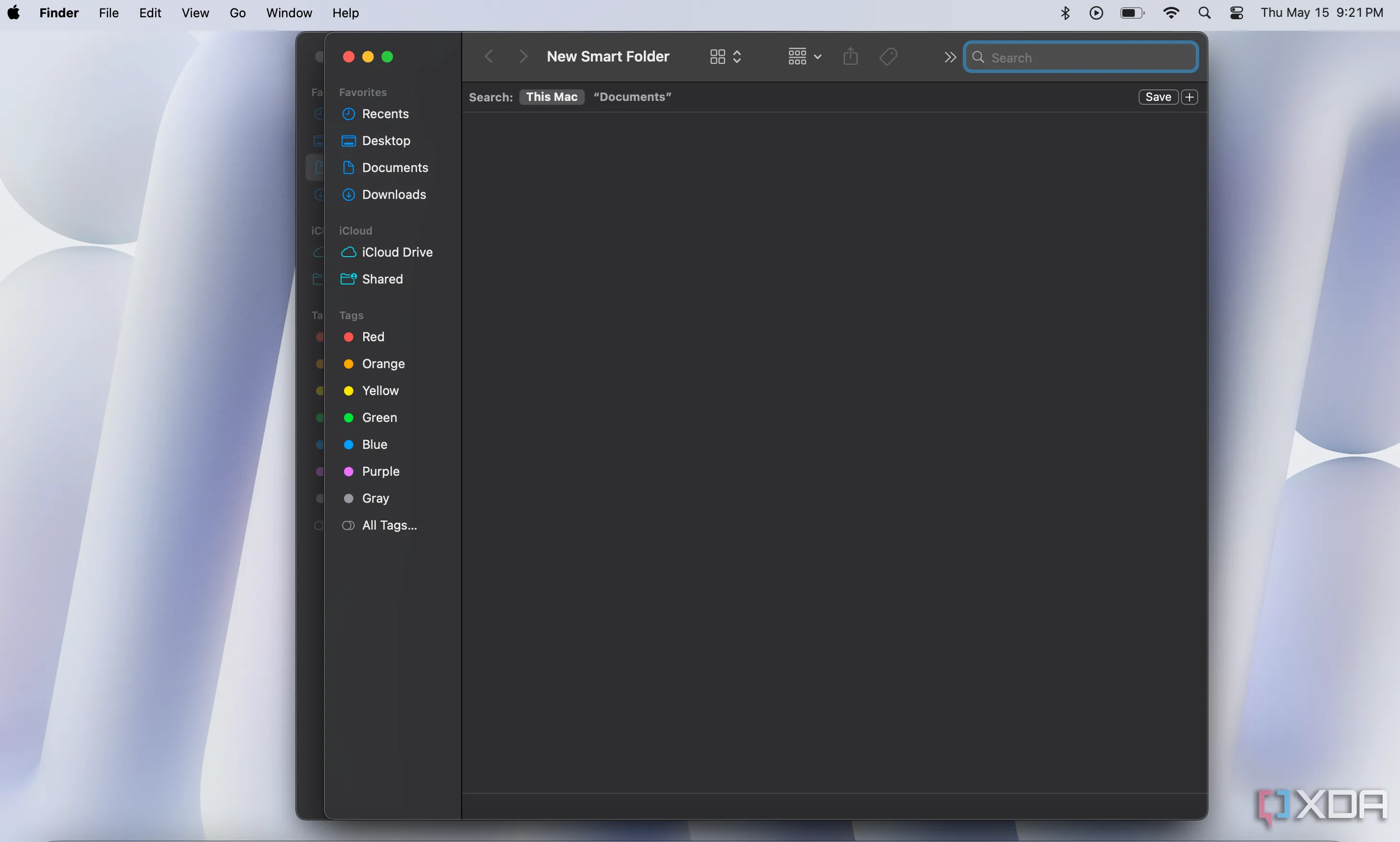 Giao diện Finder hiển thị nội dung của một thư mục thông minh trên macOS
Giao diện Finder hiển thị nội dung của một thư mục thông minh trên macOS
Hướng Dẫn Tạo Thư Mục Thông Minh (Smart Folder) Trên macOS
Quy trình đơn giản, nhanh chóng
Việc tạo một Smart Folder trên macOS chỉ mất chưa đầy một phút. Bạn hãy bắt đầu bằng cách nhấp vào biểu tượng Finder trên thanh Dock để mở cửa sổ Finder. Sau đó, truy cập vào File -> New Smart Folder (Tệp -> Thư mục thông minh mới) từ thanh menu ở phía trên màn hình.
Để minh họa, chúng ta sẽ tạo một Smart Folder thu thập các file có chứa từ “invoice” (hóa đơn). Trong cửa sổ Smart Folder, nhấp vào nút dấu cộng (+) ở gần phía trên bên phải. Trong các tùy chọn bộ lọc hiện ra, chọn “Contents” (Nội dung) từ danh sách thả xuống đầu tiên, sau đó gõ “invoice” vào trường “contains” (chứa). Các kết quả khớp sẽ tự động hiển thị ngay lập tức.
Khi bạn đã hài lòng với các tiêu chí tìm kiếm, hãy nhấp vào “Save” (Lưu). Trong cửa sổ bật lên, đặt tên cho Smart Folder của bạn và nhấp “Save” một lần nữa. Nếu hộp “Add to Sidebar” (Thêm vào thanh bên) được chọn, bạn sẽ thấy Smart Folder mới của mình được liệt kê trong thanh bên của Finder để dễ dàng truy cập. Nếu bạn muốn một phương pháp nhanh hơn, chỉ cần mở Finder, tìm kiếm những gì bạn cần, sau đó nhấp vào “Save” trong thanh tìm kiếm. Đặt tên cho Smart Folder khi được nhắc và bạn đã hoàn tất.
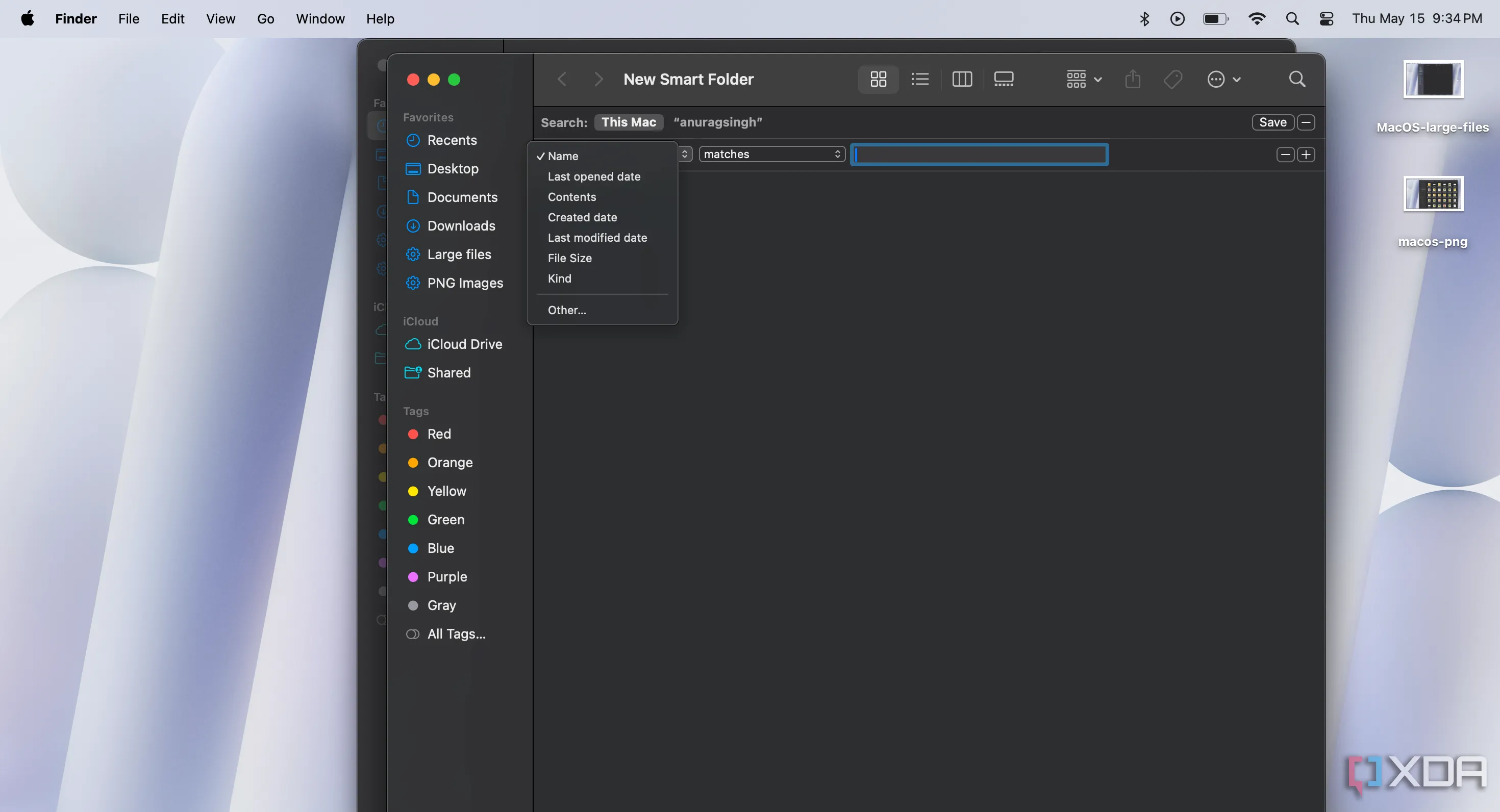 Các bước tạo thư mục thông minh (Smart Folder) mới trong Finder của macOS, minh họa tùy chọn tìm kiếm và lưu
Các bước tạo thư mục thông minh (Smart Folder) mới trong Finder của macOS, minh họa tùy chọn tìm kiếm và lưu
Các Ý Tưởng Smart Folder Hữu Ích Bạn Có Thể Áp Dụng Ngay
Vô vàn lựa chọn để tối ưu
Với vô số tùy chọn, việc quyết định nên tạo những Smart Folder nào có thể khiến bạn cảm thấy choáng ngợp. Một trong những thư mục hữu ích nhất mà tôi đã tạo là Smart Folder dành cho File Dung Lượng Lớn. Nó giúp tôi nhanh chóng tìm ra các file “ngốn” dung lượng và xác định xem cái gì đang chiếm không gian trên ổ đĩa của mình. Tôi chỉ cần đặt một quy tắc như “File Size is greater than 1 GB” (Kích thước file lớn hơn 1 GB) để tìm những file lớn nhất.
Một Smart Folder hữu ích khác tập trung vào Media Tải Về Mới Nhất. Ví dụ, bạn có thể thiết lập nó để thu thập các video và nhạc mới từ thư mục Downloads (Tải về) của mình. Sử dụng quy tắc “Kind is Movie” (Loại là Phim) cho video và thêm “Date Added is within last week” (Ngày thêm trong tuần trước) để thu hẹp lại các file gần đây. Bạn luôn có thể điều chỉnh khoảng thời gian để phù hợp với nhu cầu của mình. Tương tự, sử dụng “Kind is Music” (Loại là Nhạc) để thu thập các file âm thanh. Bằng cách này, bất kỳ phương tiện nào bạn tải xuống sẽ tự động hiển thị, giúp bạn không phải lục lọi trong thư mục Downloads.
Vì công việc của tôi đòi hỏi phải chụp rất nhiều ảnh màn hình, tôi cũng đã thiết lập một Smart Folder dành riêng cho chúng. Bất cứ ai làm việc với ảnh chụp màn hình đều biết chúng có thể nhanh chóng làm lộn xộn Màn hình nền (Desktop) đến mức nào. Việc thu thập chúng vào một nơi giúp tôi dễ dàng tìm thấy những gì mình cần và xóa những gì không cần thiết. Theo mặc định, ảnh chụp màn hình của Mac bao gồm từ “screenshot” trong tên file, vì vậy rất đơn giản để tạo một Smart Folder có thể thu thập tất cả chúng.
Smart Folders cũng có thể hữu ích để theo dõi Ứng Dụng Ít Dùng. Đặt “Kind is Application” (Loại là Ứng dụng) cùng với một quy tắc như “Last Opened Date is not in the last 6 months” (Ngày mở cuối cùng không phải trong 6 tháng qua) hoặc bất kỳ khung thời gian nào khác mà bạn thấy phù hợp. Điều này sẽ cung cấp cho bạn danh sách các ứng dụng bạn chưa sử dụng gần đây, giúp bạn dễ dàng quyết định cái nào nên gỡ cài đặt.
macOS sở hữu rất nhiều tính năng hữu ích
Smart Folders là một công cụ mạnh mẽ tiềm ẩn giúp giữ cho chiếc Mac của bạn luôn được sắp xếp ngăn nắp và hầu như không tốn thời gian để thiết lập. Sự lộn xộn gần như biến mất ngay khi bạn có một vài Smart Folders quan trọng, chẳng hạn như những thư mục dành cho các file dung lượng lớn, media gần đây và ảnh chụp màn hình.
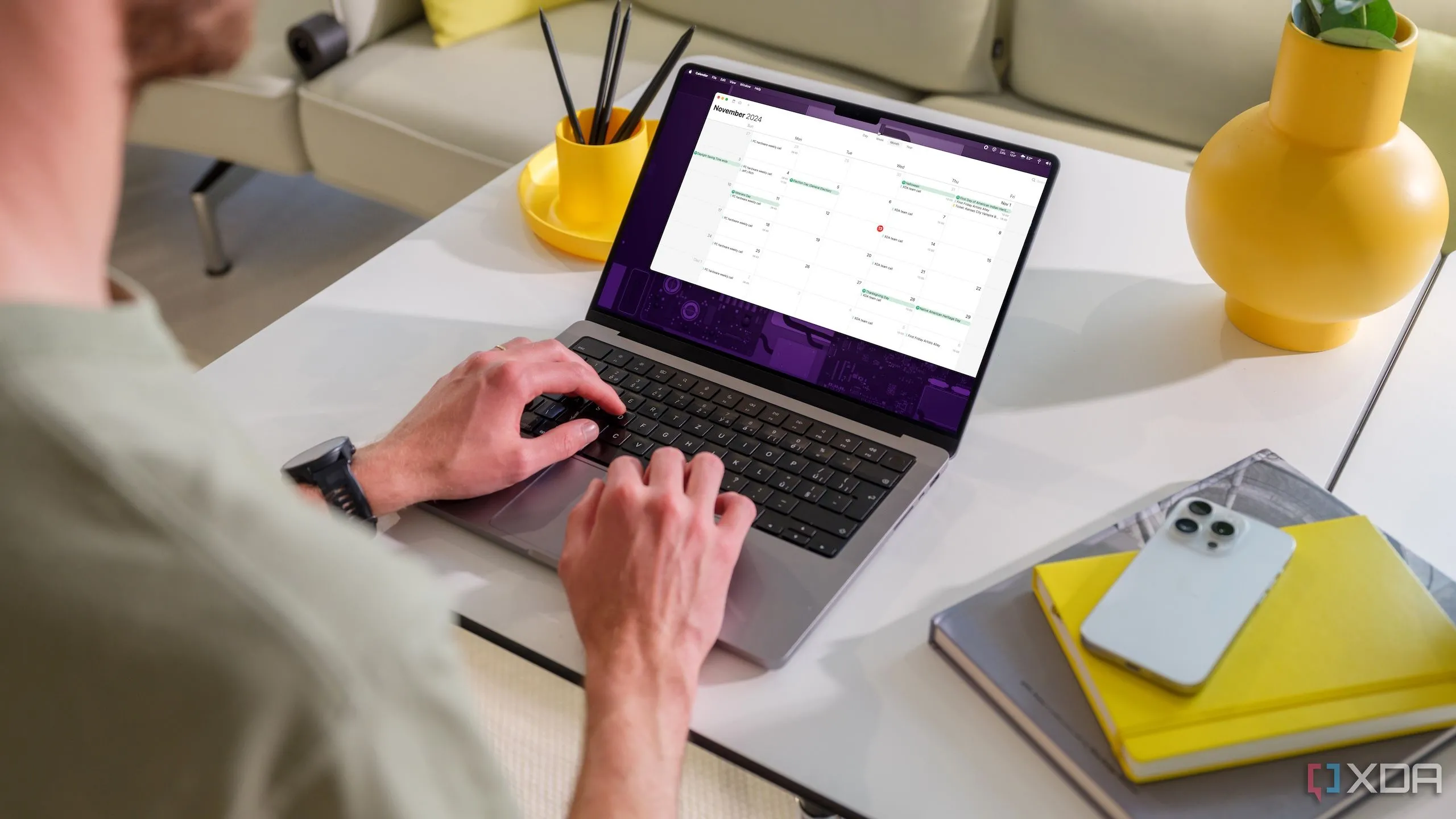 Giao diện lịch trên MacBook, thể hiện các tính năng giúp tăng năng suất làm việc trên macOS
Giao diện lịch trên MacBook, thể hiện các tính năng giúp tăng năng suất làm việc trên macOS
Bạn đã thử áp dụng các Thư mục thông minh trên MacBook của mình chưa? Hãy chia sẻ kinh nghiệm và những ý tưởng Smart Folder độc đáo của bạn trong phần bình luận bên dưới nhé!